Как просмотреть и удалить все данные, которые веб-сайты сохранили на вашем iPhone или iPad
Гайд в разделе iPhone "iPhone или iPad – Как просмотреть и удалить все данные, которые сохранили веб-сайты" содержит информацию, советы и подсказки, которые помогут изучить самые важные моменты и тонкости вопроса….
Каждый раз, когда вы посещаете веб-сайт на iPhone или iPad, фрагменты данных сохраняются на вашем устройстве. Файлы cookie и другие кэшированные данные со временем начинают занимать значительное пространство, поэтому вы можете захотеть их очистить. Вот как это сделать.
Периодическая очистка данных, хранящихся в iOS, может быть хорошей идеей по ряду причин. Помимо того факта, что в совокупности эти веб-сайты хранят довольно много данных на ваших устройствах, эти данные также могут использоваться для отслеживания ваших посещений.
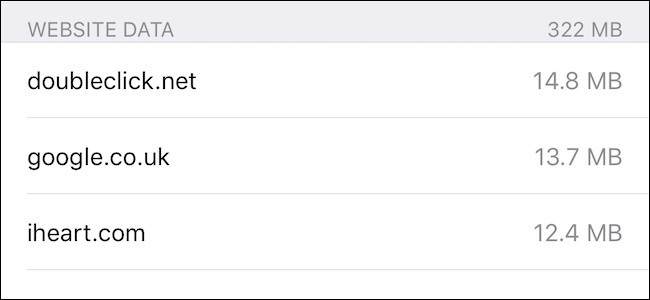
Веб-сайты сохраняют файлы cookie на ваших устройствах, чтобы иметь возможность узнать, когда вы снова посещаете их, и даже если это может быть полезно для сохранения вашего входа в систему и сохранения настроек, не всем это нравится.
Если вы хотите убедиться, что веб-сайты не могут следить за вами, вы также можете удалить информацию, которую они сохраняют на вашем устройстве. Если у вас мало места, возможно, вы тоже захотите избавиться от всего мусора.
Как просмотреть, а затем удалить данные
Для начала откройте приложение “Настройки”. Затем нажмите «Safari».
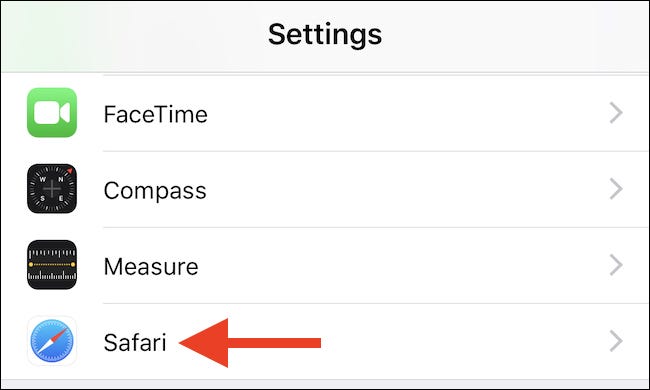
Теперь прокрутите экран до самого низа и нажмите «Дополнительно».
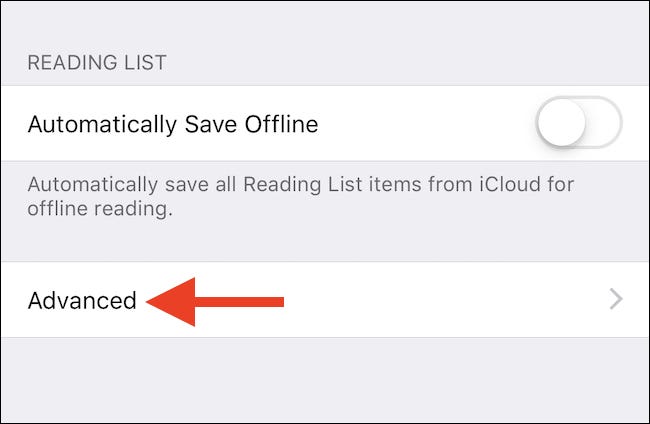
Затем нажмите «Данные веб-сайтов» в верхней части экрана.
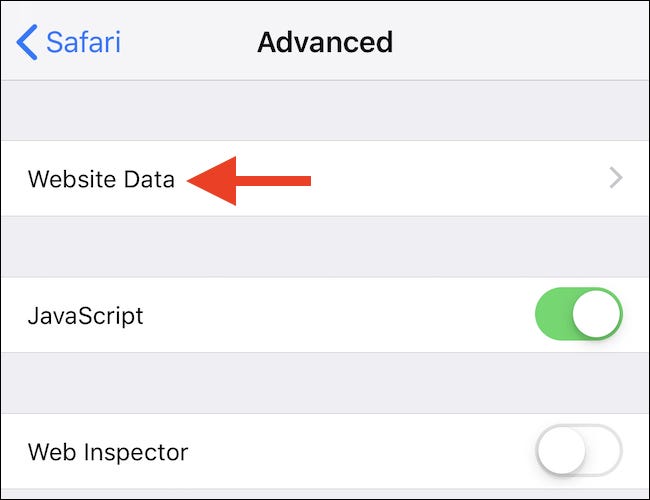
На следующем экране отображаются веб-сайты, которые используют самые данные. Если вы хотите увидеть их все, нажмите «Показать все сайты».»Чтобы удалить все данные для всех веб-сайтов, нажмите« Удалить все данные веб-сайтов ».
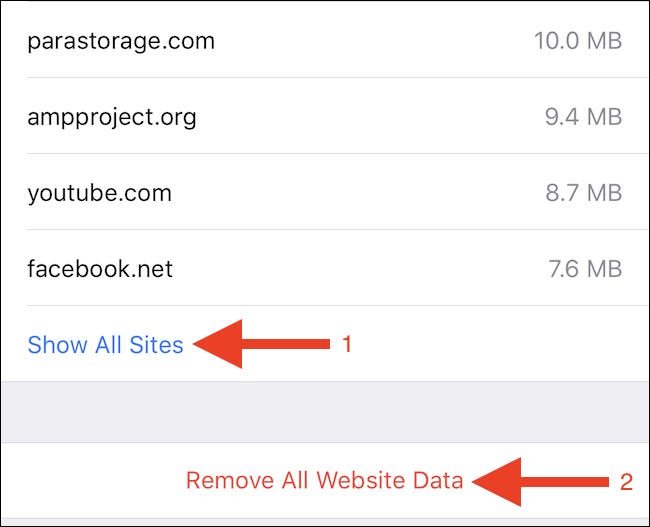
Однако, если вы предпочитаете удалить данные только для одного веб-сайт, смахните его влево и нажмите появившуюся кнопку «Удалить».
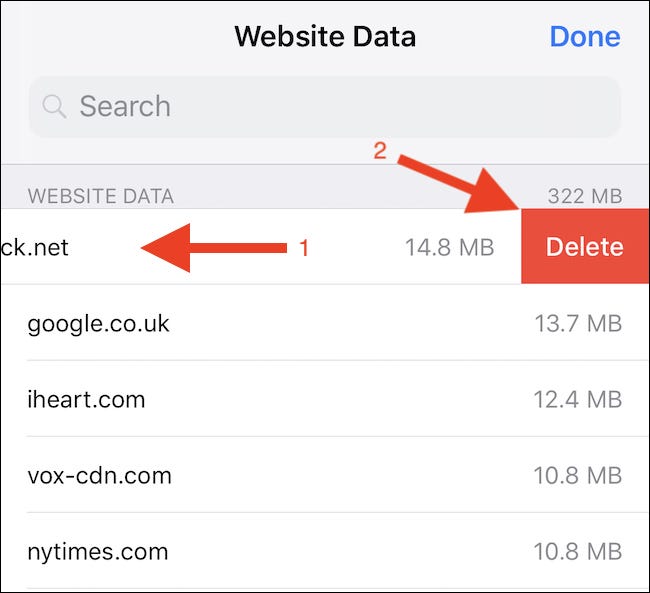
Даже несмотря на то, что iOS может удалить часть этих данных во время своей обычной служебной деятельности, когда обнаруживает, что на устройстве заканчивается место для хранения, всегда рекомендуется следите за данными, которые сохраняются на вашем iPhone или iPad.
Это один из способов сделать именно это, и мы думаем, вы удивитесь, насколько быстро общий объем данных начнет расти.
